我一直很好奇,在启动 Linux 系统并登录的过程中到底发生了什么事情。按下开机键或启动一个虚拟机,你就启动了一系列事件,之后会进入到一个功能完备的系统中,有时,这个过程不到一分钟。当你注销或者关机时,也是这样。
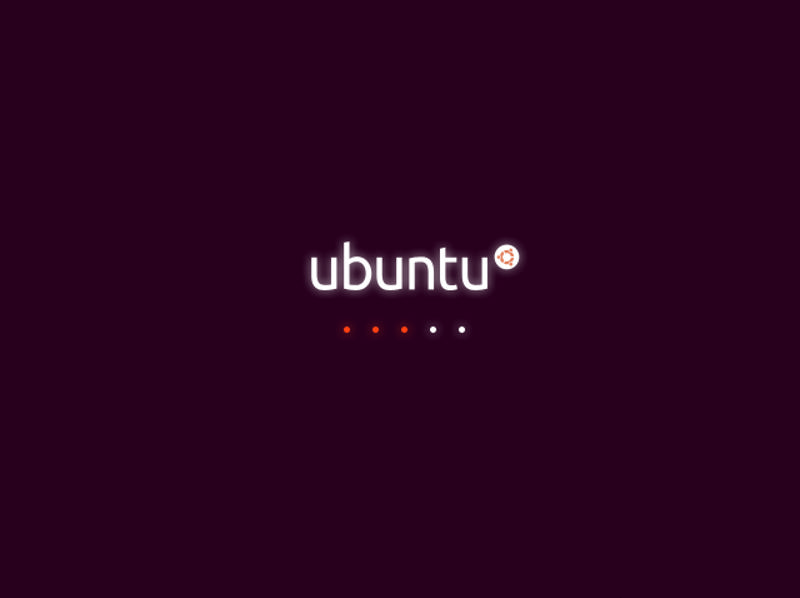
我一直很好奇,在启动 Linux 系统并登录的过程中到底发生了什么事情。按下开机键或启动一个虚拟机,你就启动了一系列事件,之后会进入到一个功能完备的系统中,有时,这个过程不到一分钟。当你注销或者关机时,也是这样。
更有意思的是,在系统启动以及用户登录或注销时,还可以让系统执行特定的操作。
本文,我们将探讨一下在 Linux 操作系统中实现这些目标的传统方法。
注意:我们假定使用的是 Bash 作为登录及注销的主 Shell。如果你使用的是其他 Shell,那么有些方法可能会无效。如果有其他的疑问,请参考对应的 Shell 文档。
在启动时执行 Linux 脚本
有两种传统的方法可以实现在启动时执行命令或脚本:
方法 #1 – 使用 cron 任务
除了常用格式(分 / 时 / 日 / 月 / 周)外,cron 调度器还支持 @reboot 指令。这个指令后面的参数是脚本(启动时要执行的那个脚本)的绝对路径。然而,这种方法需要注意两点:
方法 #2 – 使用 /etc/rc.d/rc.local
这个方法对于 systemd-based 发行版 Linux 同样有效。不过,使用这个方法,需要授予/etc/rc.d/rc.local文件执行权限:
# chmod +x /etc/rc.d/rc.local
然后在这个文件底部添加脚本。
下图说明如何分别使用 cron 任务和 rc.local 运行两个示例脚本(/etc/rc.d/rc.local/home/gacanepa/script1.sh 和/home/gacanepa/script2.sh)。
script1.sh:
#!/bin/bash DATE=$(date +'%F %H:%M:%S') DIR=/home/gacanepa echo "Current date and time: $DATE" > $DIR/file1.txt
script2.sh:
#!/bin/bash SITE="Tecmint.com" DIR=/home/gacanepa echo "$SITE rocks... add us to your bookmarks." > $DIR/file2.txt
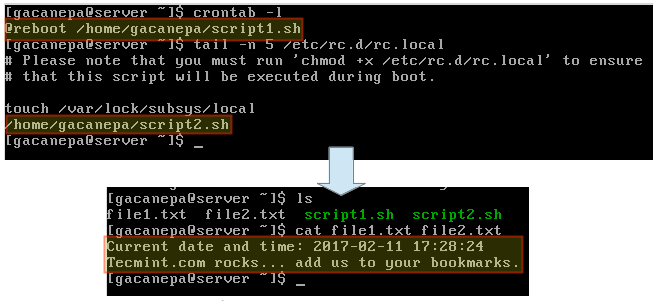
*启动时执行 Linux 脚本 *
记住,一定要提前给两个示例脚本授予执行权限:
$ chmod +x /home/gacanepa/script1.sh $ chmod +x /home/gacanepa/script2.sh
在登录或注销时执行 Linux 脚本
要在登录或注销时执行脚本,分别需要使用~.bash_profile和~.bash_profile文件。多数情况下,后者需要手动创建。在每个文件的底部,添加调用脚本代码,如前面例中所示,就可以实现这个功能。
总结
本文主要介绍如何在启动、登录以及注销系统时执行脚本。
以上是详解在 Linux 启动时,如何自动执行命令或脚本的详细内容。更多信息请关注PHP中文网其他相关文章!




